伊利CRM系统培训手册V1.0-基础操作
- 格式:pptx
- 大小:4.67 MB
- 文档页数:38

1.1 集团客户1.1.1在网集团维护【功能介绍】通过查询条件查询在网集团客户,并对其相关信息进行操作。
【进入方式】通过系统主页面登陆,输入正确的工号,密码,登入系统。
点击:客户管理->集团客户->在网集团维护选择或输入相关查询信息后,点击按钮,页面下方显示本此的查询结果:点击查询结果页面中某条记录前的序号,页面下部的新滚动框中会显示该集团客户的详细信息,其中包含了11个子标签,依次为基本信息、普通成员、重要成员、集团合同、定购产品、集团欠费、集团应收、统计分析、纪念日、客户关系、定购专线:1.1.1.1 查看基本信息A.点击标签,页面显示为:修改该集团客户的基本资料或通信资料,点击按钮完成对其基本信息的修改。
1.1.1.2 查看重要成员A.点击子标签,页面显示为该集团客户的重要成员列表:B.选中某条记录,点击按钮可删除一条记录。
C.点击按钮,页面显示为:输入相关信息后,点击按钮添加一个新的重要成员。
D.点击按钮,返回重要成员列表,点击某条记录前的序号,页面显示该重要成员的详细信息:修改相关信息,点击按钮更新重要成员的信息。
1.1.1.3 查看集团成员A.点击按钮,页面显示为集团客户的集团成员信息:1.1.1.4 查看客户关系A.点击子标签,页面显示为该集团客户的客户关系列表:B.选中某条记录,点击按钮可删除一条记录。
C.点击按钮,页面显示为:输入相关信息后点击按钮,添加客户关系完成。
D.返回客户关系列表,点击某条记录前的序号,页面显示该客户关系的详细信息:修改相关信息,点击按钮更新客户关系的信息。
1.1.1.5 添加集团客户A. 点击查询结果列表页面中的按钮,页面下部的新滚动框中显示为:输入相关信息后,点击按钮完成添加新集团。
1.1.2集团综合查询【功能介绍】通过查询条件查询所有集团客户,并对其相关信息执行操作。
【进入方式】通过系统主页面登陆,输入正确的工号,密码,登入系统。
点击:客户管理->集团客户->集团综合查询【操作说明】A.选择或输入相关查询信息后,点击按钮,页面下方显示本此的查询结果:B.在查询结果页面,点击某条记录前的序号,页面显示此集团客户的具体信息:1.1.3集团调配【功能介绍】调配某一集团客户到另一个客户经理。

顾客关系管理(CRM)软件操作要点(一) 使用前的准备工作1. IE:IE浏览器的版本必须5.5以上。
上网助手、Google工具等广告拦截工具要关闭。
2. 文件夹选项:打开“我的电脑”,点选“工具”中的文件夹选项。
选择“扩展名”为“XLS”的文件类型。
点选“高级”。
3、Internet选项:启动IE浏览器,点选“工具”中的Internet选项。
设置安全级别与“受信任的站点”。
4、业务流程:上柴公司呼叫中心接到一个报修后,新增一张现场服务单,根据具体情况将此现场服务单派工给具体的销售服务商,同时将此信息通知主管办事处进行服务监控。
销售服务商打开“现场服务”,能看到派工给自己的现场服务单。
然后,销售服务商用电话向主管办事处进行派工确认,由办事处在系统中,填写具体的服务人员、联系电话。
服务过程中服务人员必须及时将到位时间、修复时间、异常情况电话反馈办事处,由办事处在系统中进行维护。
销售服务商在服务完毕后三天内,根据现场服务单,填写“反馈”。
之后,由办事处对已反馈的服务单进行审核,并根据现场服务单填写费用单,总部审核、结算费用。
(红色部分为销售服务商需要操作的地方。
)(二) 软件登录:首先在浏览器的地址栏输入:http://210.22.172.19/i6site/crm/crm2slogin.aspx 。
在登录界面(下图)输入自己的用户名和密码。
(用户名由上柴总部提供,密码初始为空)(三) 销售服务商具体操作流程1、现场服务—派工确认阶段点选“现场服务”,如图红圈显示:选择现场服务中的现场服务管理在现场服务管理窗口,选择一条状态为“已派工”的记录后,点选“查看”。
可看到此服务单的具体明细。
选择已派工的记录点击查看2、服务完毕—反馈阶段选定一条需要需要反馈的服务记录,点选“反馈”。
现场服务反馈单的窗口分为主表和附表两部分。
主表部分包括:实际开始时间、实际结束时间、反馈描述。
附表部分包括:主信息、解决、备件、故障责任件、服务项等表单。

CRM系统基础操作1. 简介CRM系统是一种用于管理企业与客户关系的软件系统,它帮助企业提高客户满意度,提升销售业绩和市场竞争力。
本文将介绍CRM系统的基础操作,包括创建客户、管理联系人、记录沟通记录以及生成报告等功能。
2. 创建客户CRM系统中,客户是一个重要的概念,它代表与企业有业务往来的单位或个人。
在CRM系统中创建客户的步骤如下:1.登录系统:打开CRM系统的登录界面,并输入正确的用户名和密码进行登录。
2.进入客户模块:在系统主界面中,找到并点击“客户”或“客户管理”等相关模块的入口。
3.新建客户:点击“新建客户”按钮或类似的功能入口,弹出客户信息填写界面。
4.填写客户信息:在客户信息填写界面中,根据系统要求填写客户的基本信息,如名称、地址、联系电话等。
5.保存客户:填写完客户信息后,点击“保存”按钮或类似功能入口,将客户信息保存到系统中。
3. 管理联系人除了客户,CRM系统还提供了联系人管理功能,用于管理与客户有关的个人或单位。
下面是管理联系人的基本操作步骤:1.进入联系人模块:在CRM系统的主界面中,找到并点击“联系人”或“联系人管理”等相关模块的入口。
2.新建联系人:点击“新建联系人”按钮或类似的功能入口,弹出联系人信息填写界面。
3.填写联系人信息:根据系统要求,在联系人信息填写界面中填写联系人的姓名、职务、手机号码等信息。
4.关联客户:在填写联系人信息时,可以选择关联一个或多个客户,建立联系人与客户之间的关系。
5.保存联系人:填写完联系人信息后,点击“保存”按钮或类似功能入口,将联系人信息保存到系统中。
4. 记录沟通记录CRM系统还提供了记录沟通记录的功能,用于跟踪与客户之间的沟通情况,以便于后续回访和分析。
以下是如何记录沟通记录的基本操作步骤:1.进入沟通记录模块:在CRM系统的主界面中,找到并点击“沟通记录”或“沟通管理”等相关模块的入口。
2.新建沟通记录:点击“新建沟通记录”按钮或类似的功能入口,弹出沟通记录信息填写界面。

CRM系统操作必备手册1. 概述CRM(Customer Relationship Management)系统是一种用于管理客户关系的软件系统。
它通过整合营销、销售和客户服务等功能,帮助企业更好地与客户进行互动、把握市场机会,提升客户满意度并实现业务增长。
本手册旨在向用户提供CRM系统的操作指南,帮助用户熟悉系统的各项功能和操作,在日常工作中更高效地利用CRM系统。
2. 登录与账户管理2.1 登录系统要访问CRM系统,用户需先登录系统。
以下是登录系统的步骤:1.打开浏览器,输入CRM系统的URL地址。
2.在登录页面,输入用户名和密码。
3.点击“登录”按钮。
2.2 账户管理用户可以根据自己的需要进行账户管理。
常见的账户管理操作包括:•修改密码:用户可以在个人设置中修改自己的密码。
•重置密码:如果用户忘记密码,可以通过“忘记密码”功能来重置密码。
•更新个人信息:用户可以在个人设置中更新自己的个人信息,如姓名、邮箱、联系电话等。
3. 客户管理CRM系统的核心功能之一是客户管理,它可以帮助用户更好地了解和管理客户。
3.1 客户创建用户可以通过以下步骤创建新客户:1.在CRM系统的主界面,点击“客户”标签。
2.点击“创建客户”按钮。
3.在弹出的表单中填入客户的基本信息,如姓名、公司、电话等。
4.点击“保存”按钮,完成客户创建。
3.2 客户搜索与筛选对于已有客户,用户可以通过搜索和筛选功能找到所需客户:1.在CRM系统的主界面,点击“客户”标签。
2.在搜索栏中输入客户姓名、公司名称等关键词,并点击“搜索”按钮。
3.可根据各种筛选条件(如客户类型、地区、行业等)进行进一步筛选。
3.3 客户详情与编辑用户可以查看和编辑客户的详细信息:1.在CRM系统的客户列表中,点击目标客户的姓名或公司名称。
2.进入客户详情页,可以查看该客户的基本信息、联系记录、交易记录等。
3.点击“编辑”按钮,可以编辑客户的基本信息。
3.4 客户跟进记录为了更好地与客户进行沟通和跟进,用户可以记录客户的联系和交流记录:1.在客户详情页,点击“跟进记录”标签。


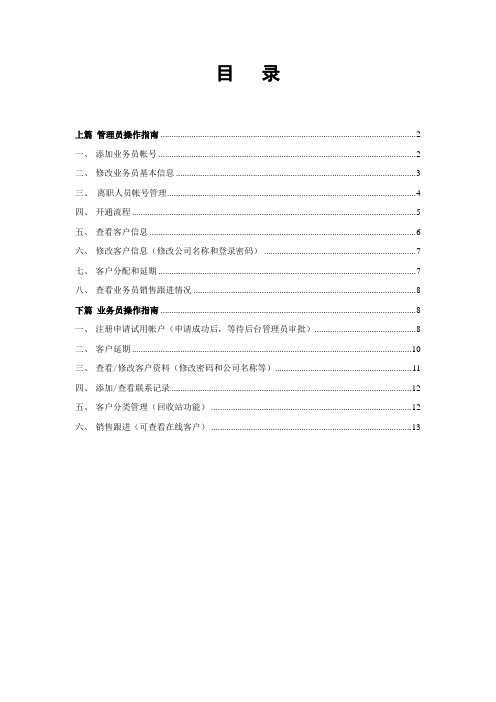
目录上篇管理员操作指南 (2)一、添加业务员帐号 (2)二、修改业务员基本信息 (3)三、离职人员帐号管理 (4)四、开通流程 (5)五、查看客户信息 (6)六、修改客户信息(修改公司名称和登录密码) (6)七、客户分配和延期 (7)八、查看业务员销售跟进情况 (7)下篇业务员操作指南 (8)一、注册申请试用帐户(申请成功后,等待后台管理员审批) (8)二、客户延期 (10)三、查看/修改客户资料(修改密码和公司名称等) (10)四、添加/查看联系记录 (11)五、客户分类管理(回收站功能) (11)六、销售跟进(可查看在线客户) (12)CRM系统操作说明书(/daili)上篇管理员操作指南一、添加业务员帐号1. 编号(赠送代码)“编号”即业务员的赠送代码,此代码用于注册客户时填写;注:业务员的编号是由两个字母加四个数字组成。
每个代理商所有业务员前四位都是相同的,前四位代表地区和代理编号,请不要自己编写。
最后两位数字从01-99代表业务员的编号,编写时不要重复。
2.上下级管理上下级管理设有三种角色:后台管理员,上级主管,业务员。
后台管理员可以添加管理业务员,开通客户,查看、转移客户等功能;上级主管可以查看和管理下属业务员的客户;业务员只能查看自己的客户。
此后台可无限制增加上下级关系。
二、 修改业务员基本信息进入“业务员管理”模块,在业务员列表中点击“修改”,即可修改相应信息;若需更改上下级关系,在上级下拉框中选择该业务员上级管理者,点击“修改”确认。
修改公司组织结构(更改业务员上级主管)三、离职人员帐号管理1. 移动业务员客户: 进入“客户管理”模块,在业务员列表点击“移动”,即将该业务员所有客户转至其他业务员;若移动某个客户,可先查看该业务员下所有客户,在客户列表点击“移动”。
2. 取消业务员帐号: 进入“业务员管理”模块,在业务员列表中点击“删除”即可。
四、 开通流程五、 查看客户信息六、修改客户信息(修改公司名称和登录密码)七、 客户分配和延期八、查看业务员销售跟进情况下篇 业务员操作指南一、 注册申请试用帐户(申请成功后,等待后台管理员审批)备注:通过后台管理系统注册客户首先要添加潜在客户,然后申请试用帐户;或通过注册页面直接注册申请 /reg二、 客户延期三、 查看/修改客户资料(修改密码和公司名称等)四、 添加/查看联系记录五、六、 销售跟进(可查看在线客户)。

目录上篇管理员操作指南 (2)一、添加业务员帐号 (2)二、修改业务员基本信息 (3)三、离职人员帐号管理 (4)四、开通流程 (5)五、查看客户信息 (6)六、修改客户信息(修改公司名称和登录密码) (7)七、客户分配和延期 (7)八、查看业务员销售跟进情况 (8)下篇业务员操作指南 (8)一、注册申请试用帐户(申请成功后,等待后台管理员审批) (8)二、客户延期 (10)三、查看/修改客户资料(修改密码和公司名称等) (11)四、添加/查看联系记录 (12)五、客户分类管理(回收站功能) (12)六、销售跟进(可查看在线客户) (13)CRM系统操作说明书(/daili)上篇管理员操作指南一、添加业务员帐号第1步点击“业务员管理”第2步填写“编号”,“用户名”“密码”及“姓名”,“电话”;选择“上级”,上级可以查看和管理下属业务员的客户1. 编号(赠送代码)“编号”即业务员的赠送代码,此代码用于注册客户时填写;注:业务员的编号是由两个字母加四个数字组成。
每个代理商所有业务员前四位都是相同的,前四位代表地区和代理编号,请不要自己编写。
最后两位数字从01-99代表业务员的编号,编写时不要重复。
2.上下级管理上下级管理设有三种角色:后台管理员,上级主管,业务员。
后台管理员可以添加管理业务员,开通客户,查看、转移客户等功能;上级主管可以查看和管理下属业务员的客户;业务员只能查看自己的客户。
此后台可无限制增加上下级关系。
二、修改业务员基本信息进入“业务员管理”模块,在业务员列表中点击“修改”,即可修改相应信息;若需更改上下级关系,在上级下拉框中选择该业务员上级管理者,点击“修改”确认。
修改公司组织结构(更改业务员上级主管)第1步进入“业务员管理”模块,在业务员列表点击“修改”;第2步填写需要修改的信息,需修改上级管理者,点击“选择”., 最后点击”添加”。
进入“客户管理”模块,在业务员列表点击“移动业务员”,若业务员A移动至业务员B,则B是A业务员上级管理员。

客户关系管理系统(CRM)操作手册客户关系管理系统(CRM)操作手册I. 简介客户关系管理系统(CRM)是一种用于管理和维护企业与客户关系的工具。
本操作手册旨在向用户介绍CRM系统的基本功能和操作流程,以便更好地实现客户管理和提升企业的绩效。
II. 登录与账户1. 登录a. 打开CRM系统登录页面b. 输入用户名和密码c. 点击"登录"按钮2. 创建账户a. 若没有账户,点击"注册"按钮b. 填写必要的信息,如用户名、密码、联系方式等c. 点击"提交"按钮完成注册III. 仪表盘CRM系统的仪表盘提供了一个简洁直观的总览,方便用户了解和管理客户的关键信息。
1. 客户总数a. 显示当前系统中的客户总数b. 点击数字可进入客户列表页面2. 销售机会a. 显示待处理和已关闭的销售机会数量b. 点击数字可进入销售机会页面3. 数据分析a. 提供图表展示关键业务指标和趋势分析b. 支持自定义报表的生成和导出IV. 客户管理1. 新增客户a. 在客户列表页面,点击"新增客户"按钮b. 填写客户基本信息,包括名称、地址、联系人等c. 点击"保存"按钮完成新增2. 客户详情页a. 进入客户详情页,查看和编辑客户信息b. 可添加备注、上传附件等3. 客户筛选与搜索a. 利用筛选条件和关键词搜索快速找到特定客户V. 销售机会管理1. 新增销售机会a. 在销售机会页面,点击"新增机会"按钮b. 填写机会的基本信息,如机会名称、预计收入等c. 关联相关客户和销售团队2. 销售机会跟进a. 在销售机会详情页,记录和更新机会的跟进情况b. 添加注释并设置提醒以确保不漏掉任何重要细节3. 销售机会分析a. 利用系统提供的数据分析功能,评估销售机会的潜力和趋势b. 基于分析结果调整销售策略和决策VI. 客户服务管理1. 新增服务请求a. 在服务请求页面,点击"新增请求"按钮b. 填写请求的详细信息,如服务类型、紧急程度等c. 关联相关客户和服务团队2. 服务请求处理a. 在服务请求详情页,记录服务处理过程和结果b. 分配责任人,并跟踪服务请求的状态变化3. 客户满意度评估a. 根据服务完成情况,邀请客户评价服务质量b. 分析客户反馈,改进服务流程和提升客户满意度VII. 报表与分析1. 生成报表a. 在报表页面,选择报表类型和时间范围b. 系统自动生成报表并展示关键指标和图表2. 自定义报表a. 根据业务需求,自定义报表的字段和展示方式b. 保存并导出报表供进一步分析和共享VIII. 数据管理1. 数据导入a. 在数据管理页面,选择导入方式和文件b. 映射字段,验证数据格式并导入系统2. 数据导出a. 在数据管理页面,选择导出条件和字段b. 系统生成导出文件,可用于数据备份或与其他系统共享本操作手册仅为CRM系统的基本操作介绍,更多功能和高级操作请参考系统的其他文档或咨询相关技术支持人员。


CRM操作流程手册一、CRM->新建准客户(咨询) (1)二、CRM->我的准客户(咨询) (2)三、CRM->我的签约客户(咨询) (4)四、CRM->我的合同 (5)五、CRM->文案操作 (7)六、CRM->经理审核 (10)七、CRM->财务审核 (11)八、CRM->档案中心转案 (13)九、CRM->查询客户电子档案 (15)十、CRM->预警监控 (16)十一、CRM->行政秘书检查合同报警 (17)十二、移交工作 (18)十三、转咨询(咨询) (18)十四、转国家(咨询) (19)一、CRM->新建准客户(咨询)需要录入准客户信息包含:必填项:姓名、电话其它信息项:国家、专业、性别、身份证、护照、出生日期、学历、婚否、单位、职位、等级、QQ、MSN、EMAIL、地址、注册方式、媒体来源、简介、备注。
二、CRM->我的准客户(咨询)查询:查询准客户信息编辑:编辑准客户信息转交:准客户转交其他咨询创建合同:准客户签约创建合同完善签约客户信息:必填项:姓名、性别、身份证、籍贯、出生日期、学历、电话其它项:护照、单位、职位、等级、QQ、MSN、EMAIL、地址、注册方式、媒体来源、简介、备注录入合同信息:必填项:国家、项目、合同号、签约时间、申请学校、申请课程、一期费、二期费其它项:备注三、CRM->我的签约客户(咨询)查询:查询签约客户信息编辑:编辑签约客户信息创建合同:用于一个客户签约多个合同四、CRM->我的合同查询:查询合同信息编辑:编辑合同信息注:合同在财务审核之后,若要编辑合同信息,需在XX-08《CRM技术维护单》填写合同号、客户姓名、变更项及内容,并由申请人的经理签字,然后递交至信息中心协助更改。
流程管理:选择合同->流程管理(1)绑定流程:(咨询)选择国家->选择流程模板->绑定->选中流程->启动注:合同已绑定流程至允许一个流程处于“执行中”状态。

C R M系统管理员操作手册V1.0work Information Technology Company.2020YEAR1.用户访问用户管理访问用户管理:•选择管理|用户。
用户的页面显示,你可以从这里查找存在的用户,更改存在的用户的详细信息新用户的建立,第1步(共3步)想要新建一个用户:1.在用户页面选择新建用户。
新建用户的三个步骤的第一步的页面显示。
新建用户设置,第1步(共3步)2.在用户页面上输入用户详细信息3.点击继续按钮•点击保存按钮后会进入用户搜索页面。
这就跳过了新建用户的第2步•点击保存和新建按钮将会保存新建的用户,再次显示用户页面您就可以再新建用户。
这在您想要继续新建多个用户的时候很有用。
•取消按钮会删除你新加的用户的详细信息。
新建用户第2步(共3步)页面显示。
注意:1.在姓氏字段填写用户的姓名,在电子邮件字段填写用户的工作所用邮箱地址。
2.管理字段:有无管理权限、信息管理员、系统管理员和根据模板四个个选项。
无管理权限:基本用户无法访问管理按钮。
信息管理员:有编辑现有的报告和添加新记录的权限,并有权访问销售按钮。
也有有限的访问在屏幕左侧的管理按钮的权限。
管理环境区域可供选择的权限依赖于在管理权限区域定义的管理权限。
系统管理员:全权访问管理按钮。
根据模板:从用户模板下拉菜单中选择的模板中所分配的管理权限。
3.主要小组:分为财务、工艺部、国内销售支持、默认、销售部长、销售经理、销售总监、直属小组和资材部。
根据用户的部门选择相应的选项,该字段对权限有影响,需准确选择,在权限部分会详细说明。
4.权限区域:用户的访问区域,直接关系到用户能看到的记录区域。
5.许可证类型:命名也应该被选定为永久使用的用户。
例如,系统管理员和工作人员。
选择并发轮班工人,兼职人员,数据输入临时工作人员等新用户的建立,第2步(共3步)完成新建用户的第2步:1. 在更多用户详细信息页面输入用户详细信息新建用户设置,第2步(共3步),更多用户详细信息面板2. 在安全性面板上输入用户详细信息新建用户设置,第2步(共3步),安全性面板3. 选择继续按钮• 保存按钮将带您回到用户查找页面。

CRM系统操作培训
1.登入电脑后,在桌面上找到CRM系统的登陆快捷方式,双击打开。
2.登录:输入自己工号,输入所在工位的分机号码,点击登录(初始密码为空)
3.登陆CRM系统后,进入操作界面,找到系统操作菜单。
4、系统操作——设定属性——设定个人参数变量,可以设置自己的姓名,密码(默认密码为空),直接在新密码处输入新密码即可
5、处理回访任务:
菜单——外呼任务管理——处理回访任务
点击,自动选取,系统会自动选择其中一条记录,将话机摘机,点击呼叫电话按钮,电话会自动接通。
点击开始提问,按照话术进行提问,完成后,待客户挂机后,座席挂机,挂机后填写工单,并提交工单。
(注:在与客户结束通话后,先按掉小话机上的TALK开关再进行工单提交或预约挂起)6、工单挂起的预约操作:
如果需要再次跟客户去电话,挂机后点击系统操作界面中的下次回访时间,进行预约设定。
7、预约设定时,在原有系统默认的当前时间上进行修改,或在系统默认的当前时间后面点击小方框中的三角形选择需要预约的年月日。
设定好预约时间后点击左上方的确认就可回到原来的界面。
8.在回到原来的界面后,点击“挂起”,就预约成功,再进行下一任务的拨打。
9.当预约到一定时间弹出来以后,点击任务显示就可以进行正常的外呼了。
10.当拨打时遇到紧急情况需要向主管请示,点击系统的“保持呼叫”就可以静音,客户电话里听到的就是系统设置的音乐,需要外呼时点击“恢复呼叫”就可以跟客户正常通话了。


公开版本号:v1.0日期:2019/12/27编写:产品部CRM 系统使用手册CRM系统使用手册1 软电话介绍 (1)1.1软电话安装 (1)1.2功能介绍 (1)2 业务操作介绍 (2)2.1业务受理 (2)2.1.1 业务受理 (2)2.1.2 待处理工单 (3)2.2工单查询统计 (6)2.2.1 工单查询 (7)2.2.2 工单统计 (8)2.2.3 信息来源 (9)2.3运营监控 (10)2.3.1 坐席监控 (10)2.3.2 详单查询 (11)2.3.3 录音质检 (12)2.3.4 质检管理 (14)2.4客户管理 (15)2.4.1 客户资料管理 (15)2.4.2 户资料添加 (17)2.4.3 客户价值统计 (18)2.4.4 客户来源统计 (18)2.4.5 客户区域统计 (19)2.5辅助功能 (20)2.5.1 知识库 (20)2.5.2 通知管理 (22)2.5.3 通知查询 (23)2.5.4 发送短信 (24)2.5.5 短信查询 (24)2.6系统设置 (25)2.6.1 业务树维护 (25)2.6.2 角色管理 (26)2.6.3 用户管理 (27)2.6.4 数据字典 (28)2.6.5 省市区导入 (28)2.6.6 号码归属地导入 (29)2.6.7 模板维护 (29)2.6.8 操作日志 (30)2.6.9 语音参数 (31)3 常见问题及设置 (32)3.1浏览器设置 (32)3.2声卡调节 (35)1软电话介绍1.1软电话安装第一次登录系统时会弹出“软电话插件尚未安装”提示框如果出现上图所示提示框,点击“确定”,然后点击页面上方的安装提示出现图2.1-5后,点击“为此计算机上的所有用户安装此加载项”进行软电话插件安装。
如果安装过程中浏览器禁止安装请先参阅“常见问题及设置->浏览器设置”设置浏览器安全级别,然后重启浏览器登录系统重新安装。
如果电话状态为表示上线成功,可以使用软电话的所有功能。


CRM客户关系及营效管理系统操作手册v1.02008-7-31修改1客户管理1.1 客户信息管理1.1.1客户档案维护操作员:所有赋权人员功能描述:本功能是实现客户档案资料的维护工作。
操作步骤:1.查询客户档案信息,点击“客户信息管理”模块下的“客户档案维护”功能点里的“客户档案维护”子功能点。
切换到客户档案查询条件设置页面,可提供的基本搜索条件包括:客户编号、客户名称、社区(采用弹出式页面选择方式)、行业(采用下拉列表选择方式)、客户群、合同号、设备号。
社区为必选项。
2.系统返回客户的列表信息。
3.点击笔状图标,进入到客户详细信息界面。
4.系统返回客户的详细信息界面。
5.客户档案信息维护完毕后,点击“修改”按钮,保存客户档案信息,系统提示“操作成功!”提示。
1.1.2客户群修改操作说明客户群的信息修改是由客户经理完成的,以客户经理的工号登录系统,通过客户管理→客户信息管理→客户档案维护查询到需要修改的客户信息,点客户编号前的“小笔”图标查看当前客户的详细信息。
在信息维护界面原四大客户群与新四大客户群的二三级可以进行修改,这里通过联动,选好客户群的二级标识后此二级标识所对应的所有三级标识会自动在三级标识的下拉列表框里显示出来,然后再选择具体的标识,如下图:如果需要修改当前客户的属性,把当前客户由个人客户改为单位客户,只需要选择单位客户,系统会把当前客户自动转为单位客户,如下图:在图中客户基本信息中有客户属性、细分类别;在单位客户信息中有跨域类别、市场分类、市场小类;1.1.3客户挂载1、合同号快速定位进行挂载操作说明一、打开“合同号快速定位”页面,在合同号输入框中输入合同号,接下来点“添加”,则合同号添加到列表中,再点“挂载”即可显示出需要挂载的客户信息;如果添加的合同号错误,则通过在合同列表中选择需要删除的合同号再点“删除”,即可删除该合同号。
同样通过电话号码也可以查询和挂载客户,但是电话号码操作速度要比合同号操作速度要慢很多,因为电话号码要在系统中需要换算成合同号才可以进行下一步操作。